Windows 11'de Spotlight'ı Masaüstü Arka Planı Olarak Ayarlama
Son değişiklikler sayesinde, Spotlight'ı artık Windows 11'de Masaüstü arka planınız olarak ayarlayabilirsiniz. Bundan sonra, işletim sistemi Microsoft sunucularından yeni güzel görüntüleri otomatik olarak indirecek ve bunları masaüstü duvar kağıdınız olarak uygulayacaktır.
Reklamcılık
Windows Spotlight ilk olarak Windows 10'da kilit ekranında çarpıcı görüntüleri döndüren süslü bir özellik olarak tanıtıldı. Windows'u her başlattığınızda veya kilitlediğinizde yeni bir resim göreceksiniz.
Statik kilit ekranı görüntülerine güzel bir ek oldu. Başlangıçta, Windows ile birlikte gelen önceden tanımlanmış görüntülerden yalnızca birini seçebilir veya bilgisayarınızda depolanan özel bir resmi uygulayabilirsiniz. Spotlight ile kilit ekranı sıkıcı olmayı bıraktı. Spotlight ayrıca, görüntülediği görüntü için ek bilgi gösterme yeteneğine de sahiptir. Örneğin, bir fotoğrafsa, ne zaman ve nerede çekildiğini gösterecektir. Eğer tasvir edilen ünlü bir yer ise, kısa bir açıklama gösterecektir.
Windows 11'de Microsoft, Spotlight'ı masaüstü duvar kağıdınız olarak kullanmayı mümkün kıldı. Kilit Ekranı için mevcut olan aynı yeteneklere sahiptir. Bu yazı itibariyle, yalnızca Windows 10'da mevcut olduğunu unutmayın. 22518 inşa. Hangi yapıyı yüklediğinizi kontrol etmek için Kazanç + r ve yazın kazanan.
Windows 11'de Spotlight'ı Masaüstü Arka Planı Olarak Ayarlayın
Spotlight'ı Windows 11'de Masaüstü arka planınız olarak ayarlamak için aşağıdakileri yapın.
- Masaüstünüzde herhangi bir yere sağ tıklayın ve kişiselleştir.

- Açılan Ayarlar'da üzerine tıklayın. Arka plan altında Kişiselleştirme sağda.
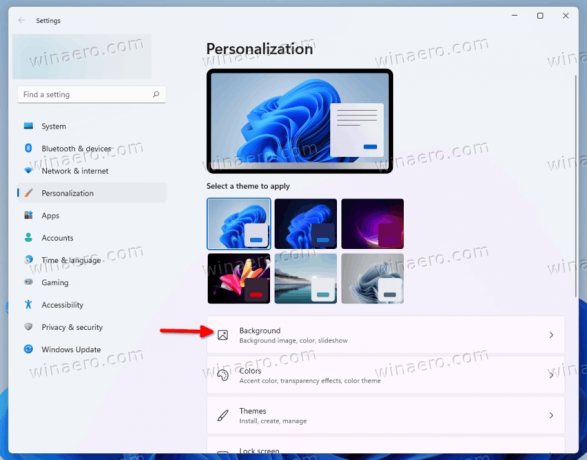
- Bir sonraki sayfada, öğesini seçin. Spot koleksiyonu için açılır listeden Arka planınızı kişiselleştirin seçenek.

Bitirdiniz. Windows, masaüstünüze anında yeni bir Spotlight görüntüsü uygulayacaktır. Ayrıca, Spotlight'ın ekstra seçeneklerine erişmenizi sağlayacak yeni bir masaüstü simgesi yerleştirecektir. Onları gözden geçirelim.
Mevcut Spotlight masaüstü görüntüsü için ayrıntılar nasıl açılır?
Masaüstünüzdeki mevcut Spotlight görüntüsü hakkında daha fazla bilgi edinmek için, "Bu resim hakkında daha fazla bilgi edinin" başlıklı Spotlight simgesini çift tıklayın. Bu, Bing'i, içinde gösterilenlerin kısa bir açıklaması da dahil olmak üzere, resmin açıklamasıyla açacaktır.

Masaüstü simgesine sağ tıklamak, birkaç ekstra seçeneği ortaya çıkaracaktır.
Windows 11'de bir sonraki Spotlight masaüstü arka planına nasıl geçilir
- erişmek için tüm pencerelerinizi simge durumuna küçültün. Bu resim hakkında daha fazla bilgi edinin simge.
- Düğmeye sağ tıklayın ve seçin resme geç menüden.

- Windows, masaüstü arka planınız olarak yeni bir görüntü indirecek ve uygulayacaktır.
Bitirdiniz.
Son olarak, "Bu resmi beğendim" ve "Bu resmin hayranı değilim" gibi görseli değerlendirecek öğeler var. Spotlight içeriğini ayarlamak ve zevkinize daha uygun hale getirmek için bunları kullanabilirsiniz.
Bu kadar.


